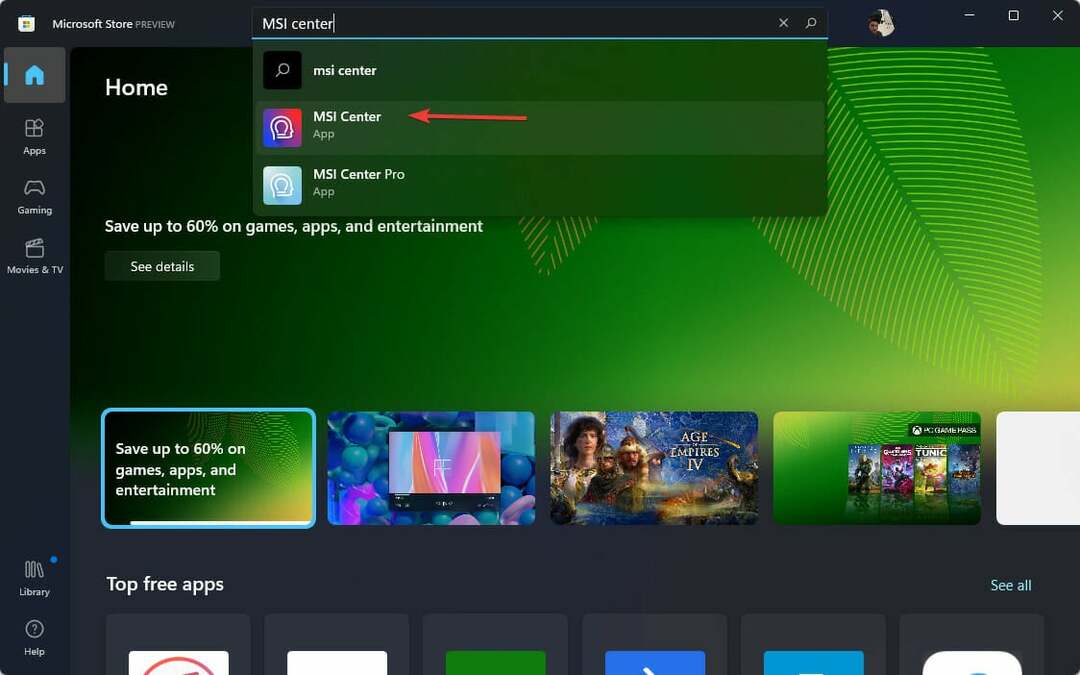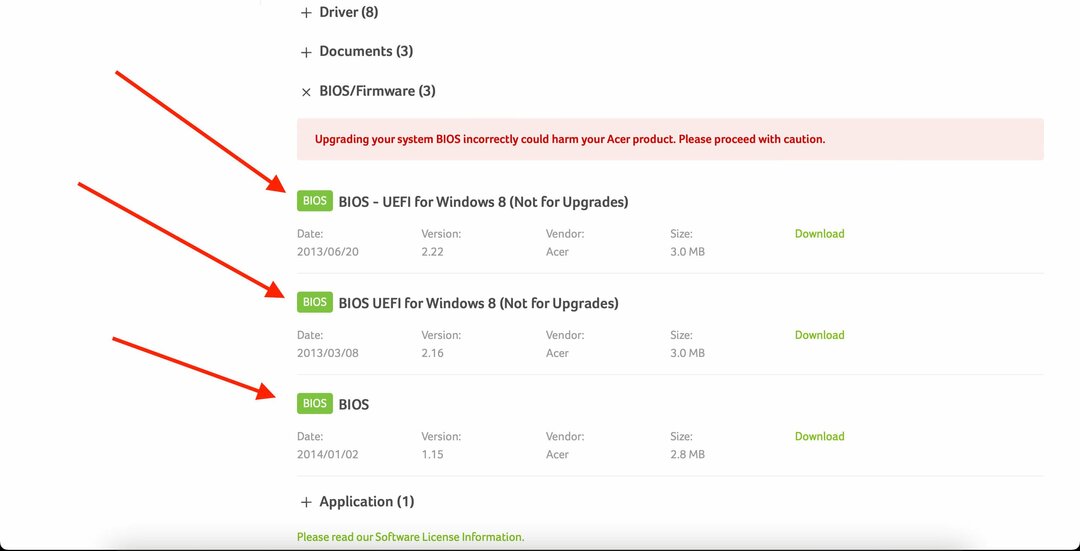Tři jednoduché a přímočaré způsoby aktualizace systému BIOS
- Existují různé způsoby aktualizace ASUS BIOS v závislosti na vaší základní desce.
- Jednou z účinných metod je EZ Flash Utility, která vám umožní aktualizovat BIOS online.
- Další efektivní metodou je použití funkce USB Flashback, která vám umožní dokončit proces bez CPU.
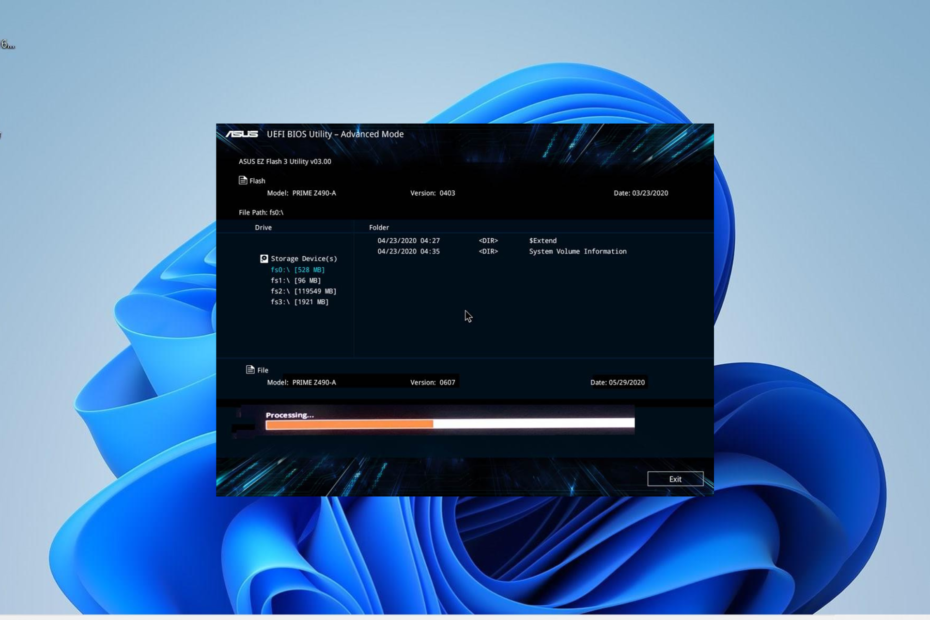
XINSTALUJTE KLIKNUTÍM NA STAŽENÍ SOUBORU
- Stáhněte si Restoro PC Repair Tool který přichází s patentovanými technologiemi (patent k dispozici tady).
- Klikněte Začni skenovat najít problémy se systémem Windows, které by mohly způsobovat problémy s počítačem.
- Klikněte Opravit vše opravit problémy ovlivňující zabezpečení a výkon vašeho počítače.
- Restoro byl stažen uživatelem 0 čtenáři tento měsíc.
Systém BIOS hraje důležitou roli při řízení hardwarových komponent vašeho počítače, a proto by měl být udržován v aktuálním stavu. Uživatelé ASUS mohou k tomu využít různé způsoby a nástroje aktualizujte svůj BIOS.
V této příručce podrobně popíšeme kroky, které musíte u každé metody dodržet, aby byl proces snadný.
Je nutné aktualizovat ASUS BIOS?
Je nutné aktualizovat BIOS základní desky ASUS stejně jako každé jiné PC. Je to proto, že zastaralý BIOS je náchylný k různým problémům a chybám.
Je však třeba poznamenat, že pokud s tím nepřijdou bezpečnostní nebo hardwarové výhody, měli byste se aktualizaci systému BIOS vyhnout. Je to proto, že související riziko je vysoké a jakákoli chyba může být drahá.
Takže musíte zkontrolujte verzi systému BIOS nejprve se podívejte, zda potřebujete aktualizaci, než přejdete k další části této příručky.
Jak aktualizuji svůj ASUS BIOS?
1.1. Rozbalte soubor aktualizace systému BIOS
- Navštivte oficiální centrum stahování ASUS a vyhledejte název modelu vaší základní desky.
- Klikněte na Ovladač a nástroj volba.
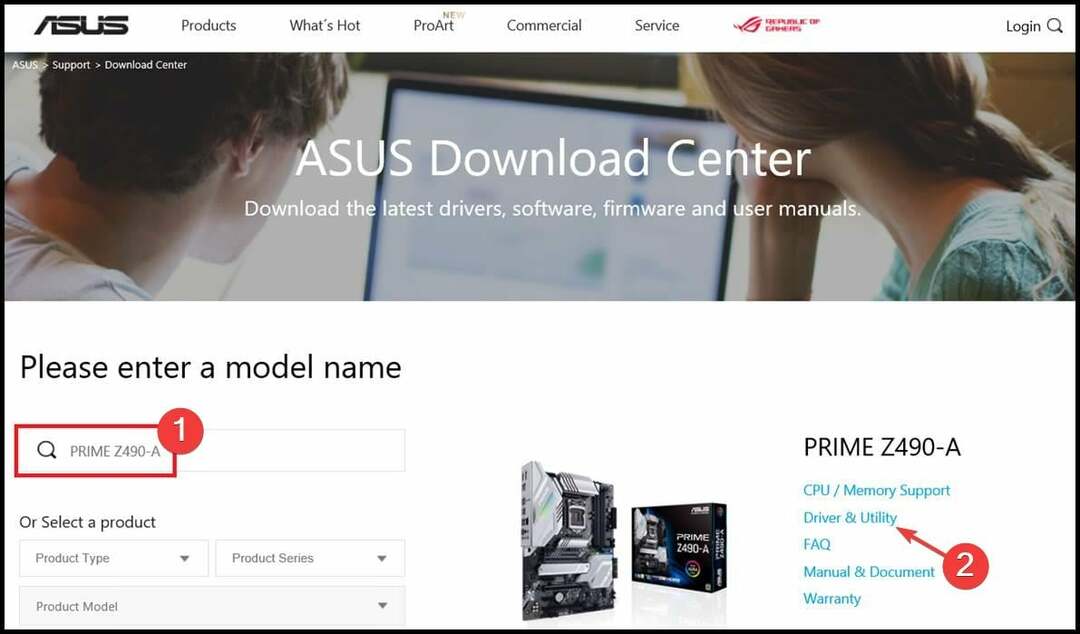
- Nyní vyberte BIOS a FIRMWARE tab.
- Dále si stáhněte BIOS a klikněte pravým tlačítkem na stažený soubor.
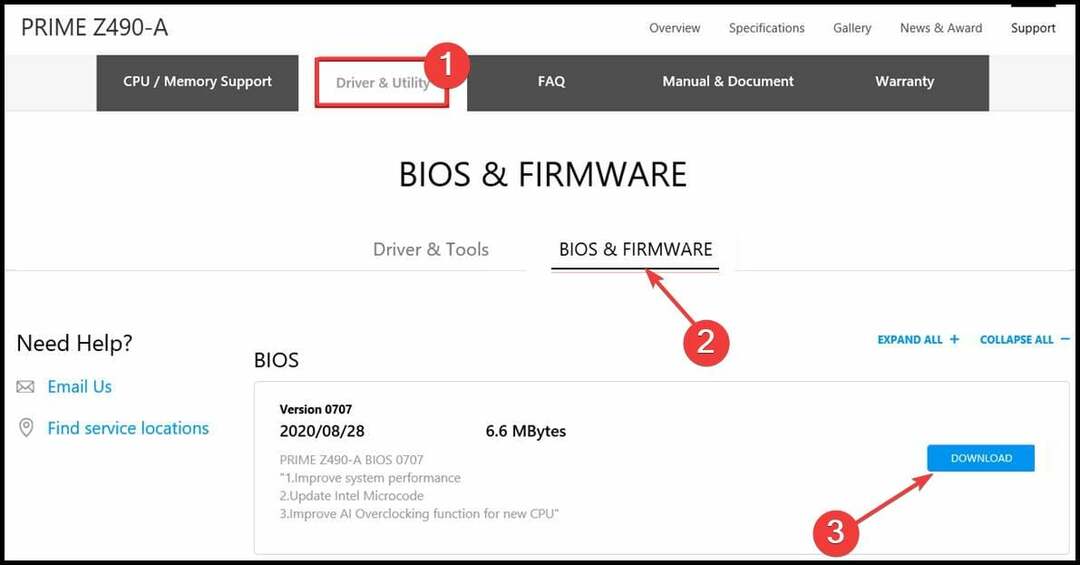
- Vyber Extrahovat soubory volba.
- Nakonec zkopírujte extrahovaný soubor s největší velikostí na velikost USB. Před použitím se ujistěte, že je USB disk naformátován na formát FAT32.
Funkce EZ Flash je unikátní funkcí základní desky ASUS. Je zabudován do systému UEFI BIOS a lze jej použít k aktualizaci systému ASUS BIOS pomocí USB nebo online.
Tuto funkci mohou používat pouze základní desky s vestavěnou funkcí ASUS EZ Flash 3. Pokud chcete použít USB flash disk, připravte soubor BIOS podle výše uvedených kroků.
- Vypněte počítač. Nyní jej znovu zapněte a opakovaně stiskněte klávesu BIOS (F2 nebo Del) pro vstup do BIOSu.
- Když vstoupíte do systému BIOS, klepněte na Pokročilý mód možnost v dolní části stránky.
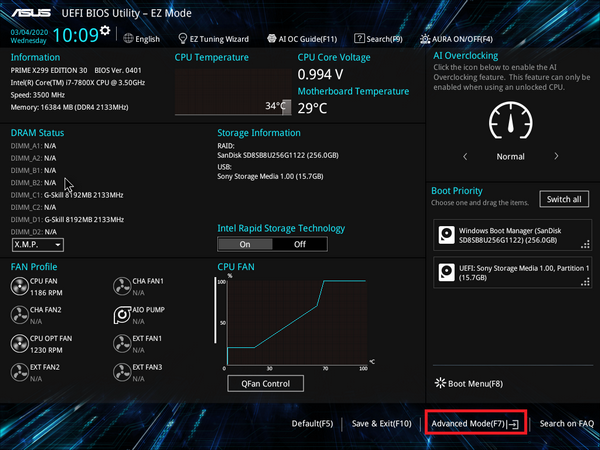
- Klikněte na Nástroj záložka nahoře.
- Nyní vyberte ASUS EZ Flash Utility možnost v levém podokně. Pokud máte ASUS EZ Flash 2 Utility, můžete pro aktualizaci použít pouze USB, zatímco ASUS Flash 3 může používat USB i internet.
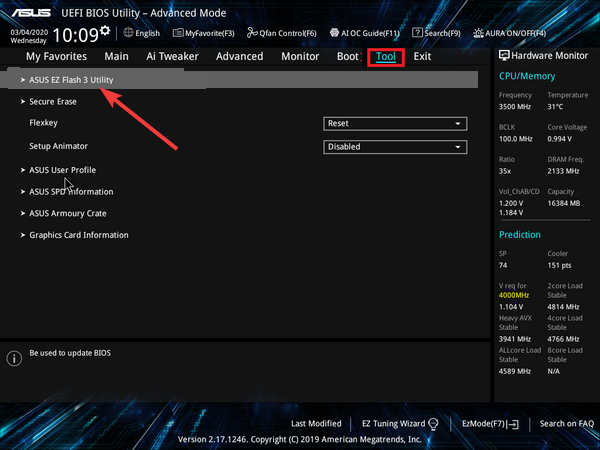
- Použití jednotky USB:
- Vybrat prostřednictvím úložného zařízení na další stránce a klikněte další.
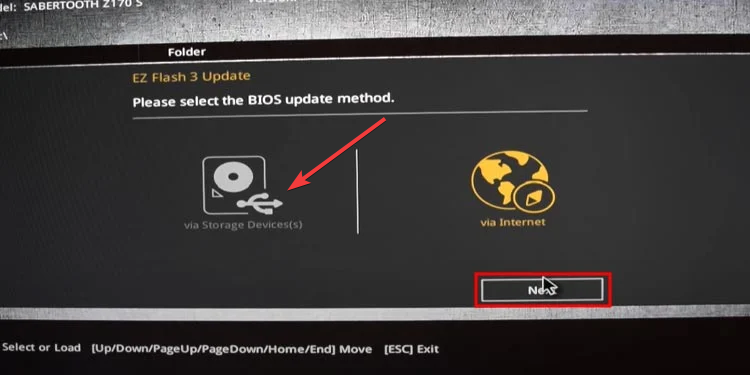
- Nyní vyberte jednotku USB vytvořenou výše a vyberte soubor aktualizace systému BIOS, který jste extrahovali.
- Klikněte na Ano když se objeví stránka s potvrzením pro čtení disku.
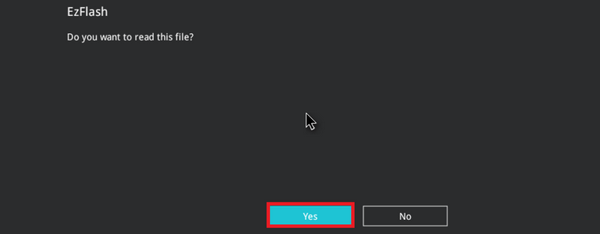
- Nakonec klikněte na Ano potvrďte aktualizaci a váš počítač se po dokončení procesu restartuje.
- Vybrat prostřednictvím úložného zařízení na další stránce a klikněte další.
- Pokud máte ASUS EZ Flash 3 a chcete používat internet (všimněte si, že můžete použít pouze kabelové připojení):
- Vybrat přes internet možnost v Krok 4.
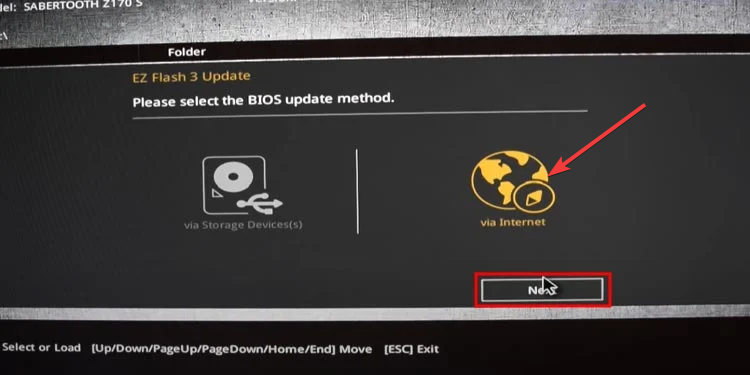
- Vyber DHCP možnost a klikněte OK když se zobrazí stránka s potvrzením stažení.
- Dále klikněte na Ano po zobrazení výzvy k potvrzení aktualizace systému BIOS.
- Počkejte na dokončení procesu a počítač se restartuje.
- Vybrat přes internet možnost v Krok 4.
- Nakonec si uvědomte, že po aktualizaci systému BIOS nesmíte stisknout žádnou klávesu ani nechat počítač vypnout, když se restartuje.
Tip odborníka:
SPONZOROVÁNO
Některé problémy s PC je těžké řešit, zejména pokud jde o poškozená úložiště nebo chybějící soubory Windows. Pokud máte potíže s opravou chyby, váš systém může být částečně rozbitý.
Doporučujeme nainstalovat Restoro, nástroj, který prohledá váš stroj a zjistí, v čem je chyba.
Klikněte zde stáhnout a začít opravovat.
Pomocí výše uvedených kroků byste měli být schopni aktualizovat váš ASUS BIOS pomocí EZ Flash Utility. Chcete-li potvrdit úspěšnost procesu, můžete zkontrolovat verzi systému BIOS.
2. Použití AI Suite
- Stáhněte si Aplikace AI Suite 3 z centra stahování a extrahujte soubory.
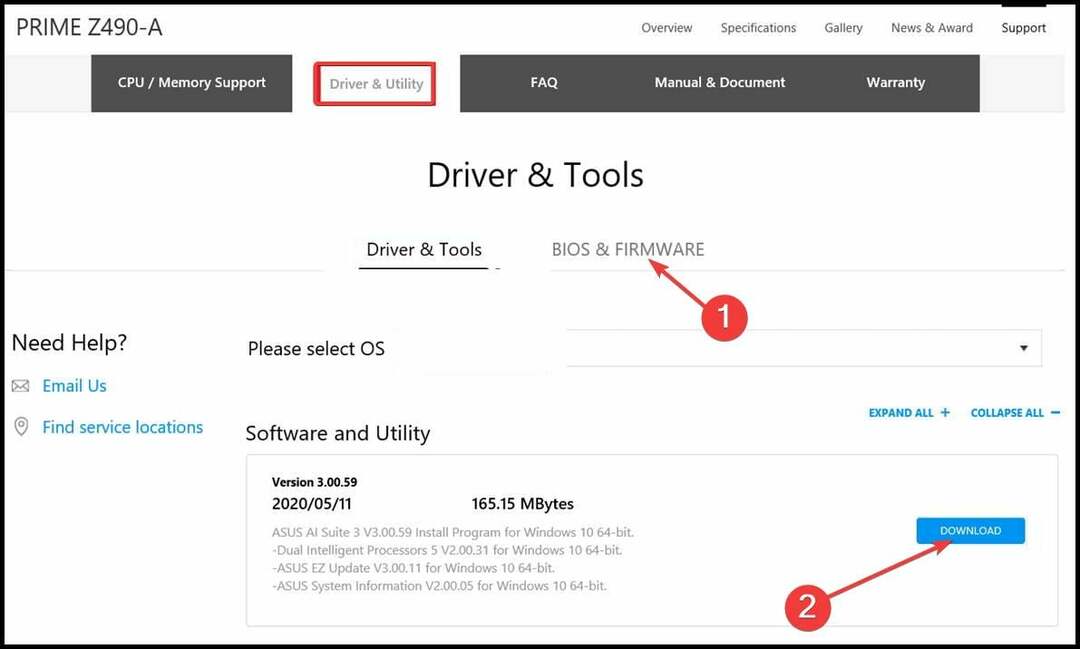
- Dvakrát klikněte na AsusSetup.exe soubor pro jeho spuštění. Podle pokynů na obrazovce dokončete proces a restartujte počítač.
- Dále si stáhněte a rozbalte soubor aktualizace systému BIOS do počítače.
- Nyní spusťte Aplikace AI Suite 3 a klikněte na Tlačítko více (tři vodorovné tečky) v levém horním rohu.
- Vyber Aktualizace EZ možnost v levém podokně.
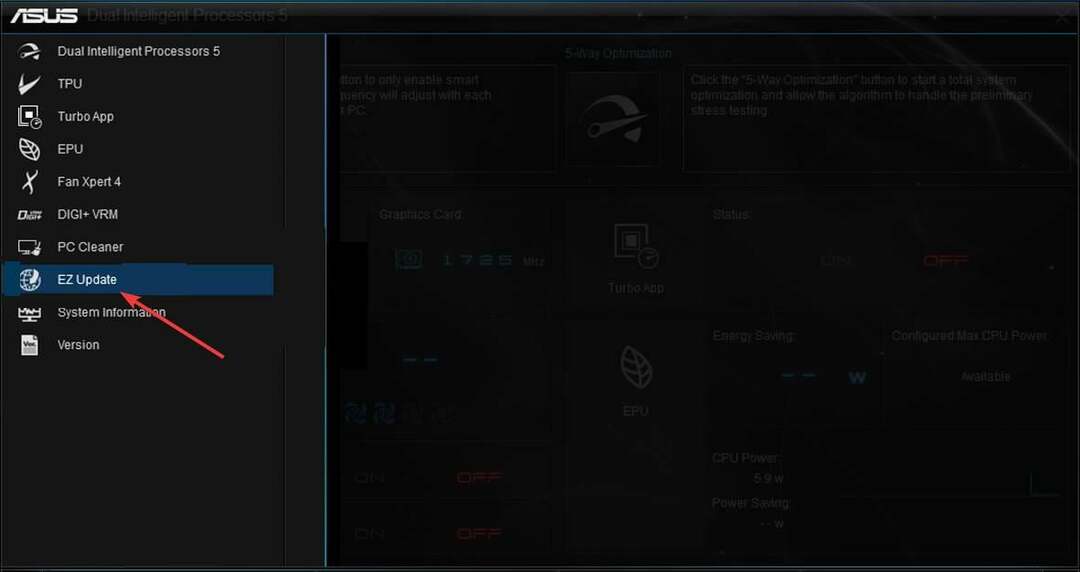
- Chcete-li stáhnout aktualizaci online:
- Klikněte na Zkontrolovat nyní! knoflík.
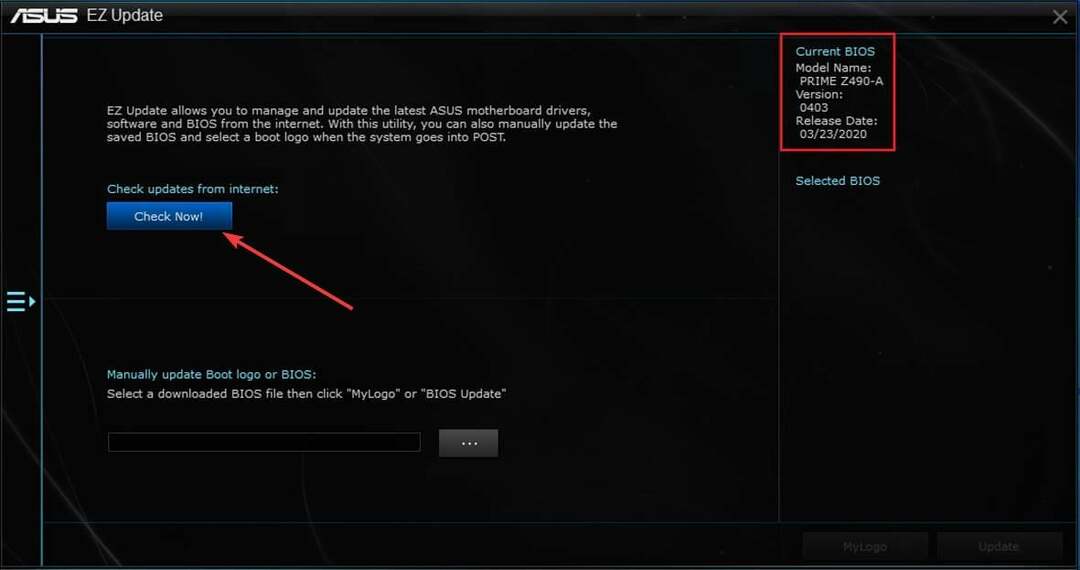
- Nyní klikněte na Připojit tlačítko pro připojení k internetu a kontrolu aktualizací.
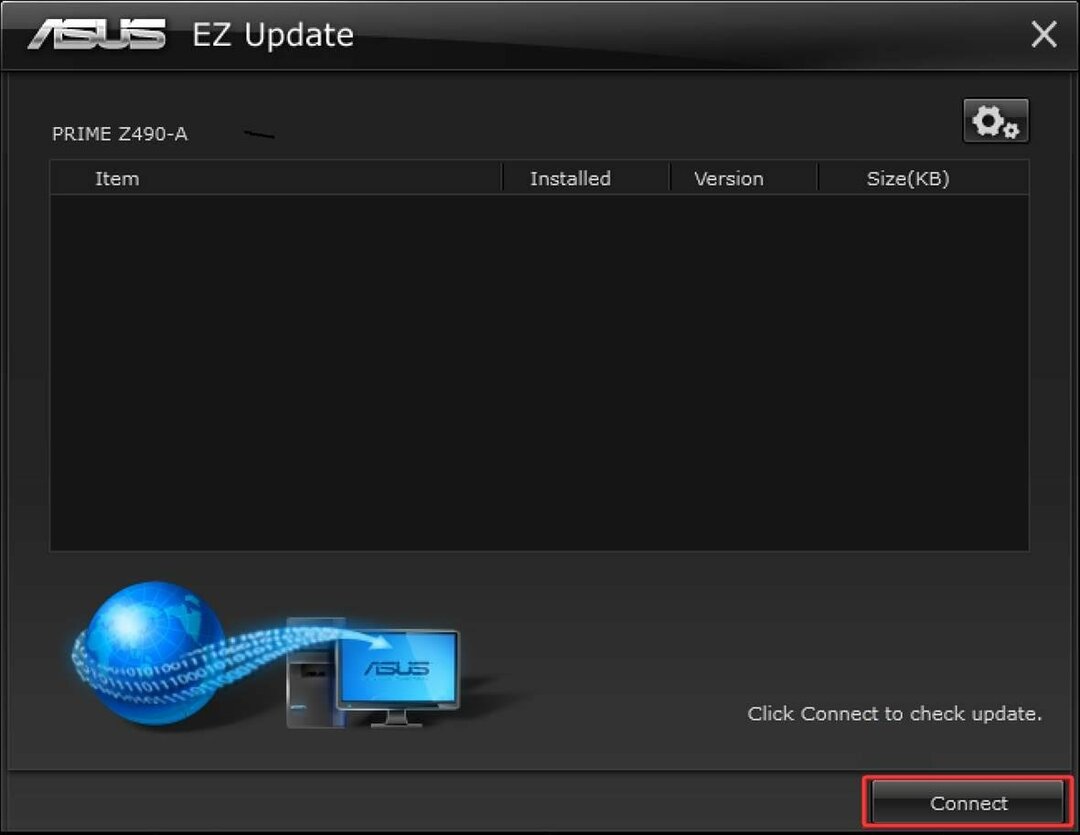
- Pokud je k dispozici aktualizace, klepněte na Aktualizace knoflík.
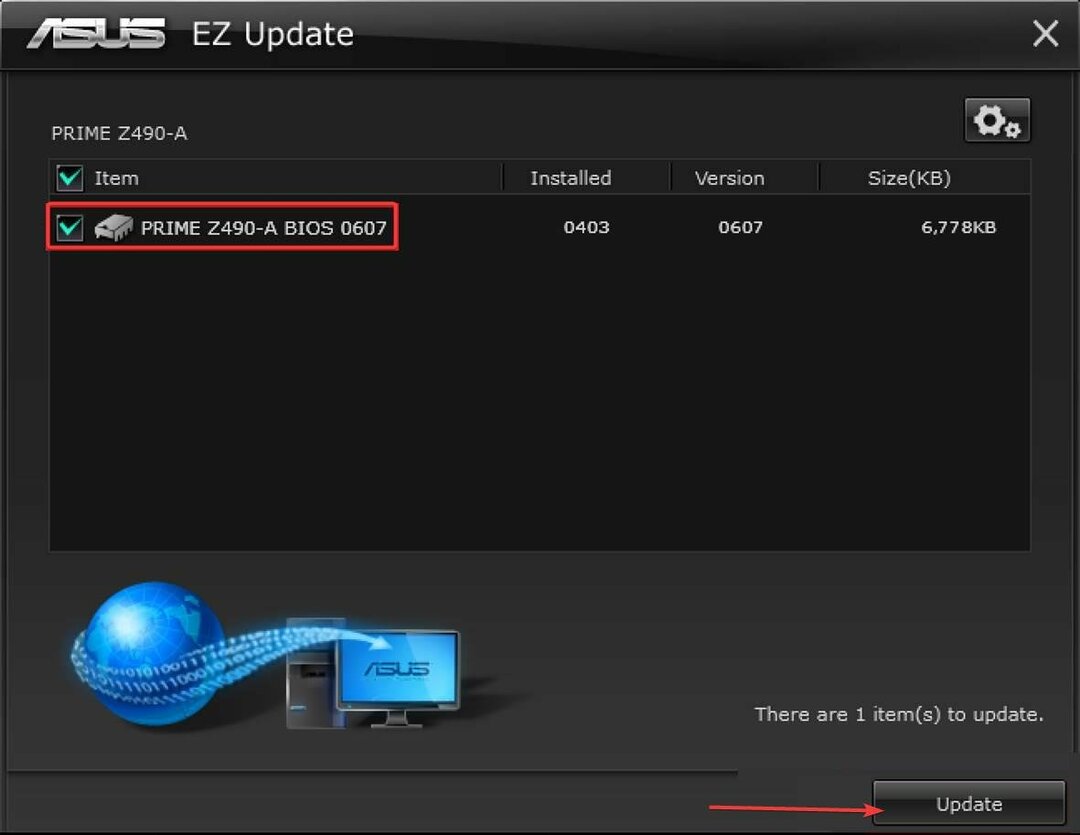
- Klikněte na OK po zobrazení výzvy k restartování počítače.
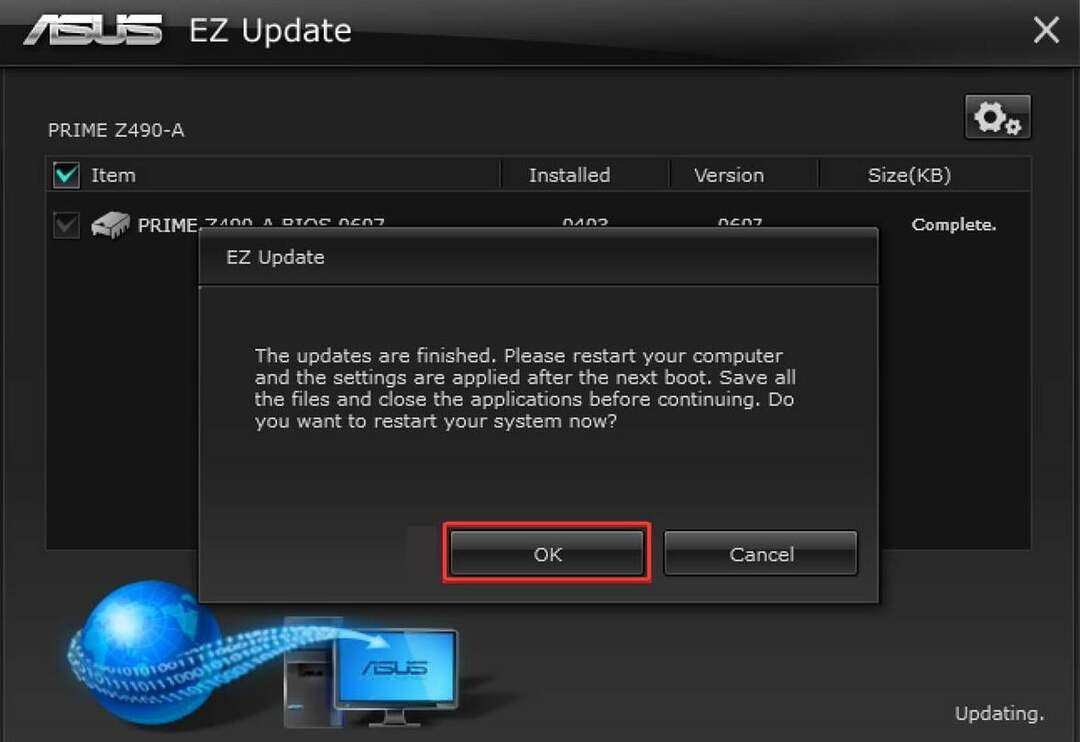
- Když se váš počítač restartuje, Aktualizace EZ bude automaticky načten k dokončení procesu.
- Klikněte na Zkontrolovat nyní! knoflík.
- Chcete-li použít aktualizační soubor extrahovaný v počítači:
- Klikněte na tři vodorovné tečky pod Ručně aktualizujte logo Boot nebo BIOS.
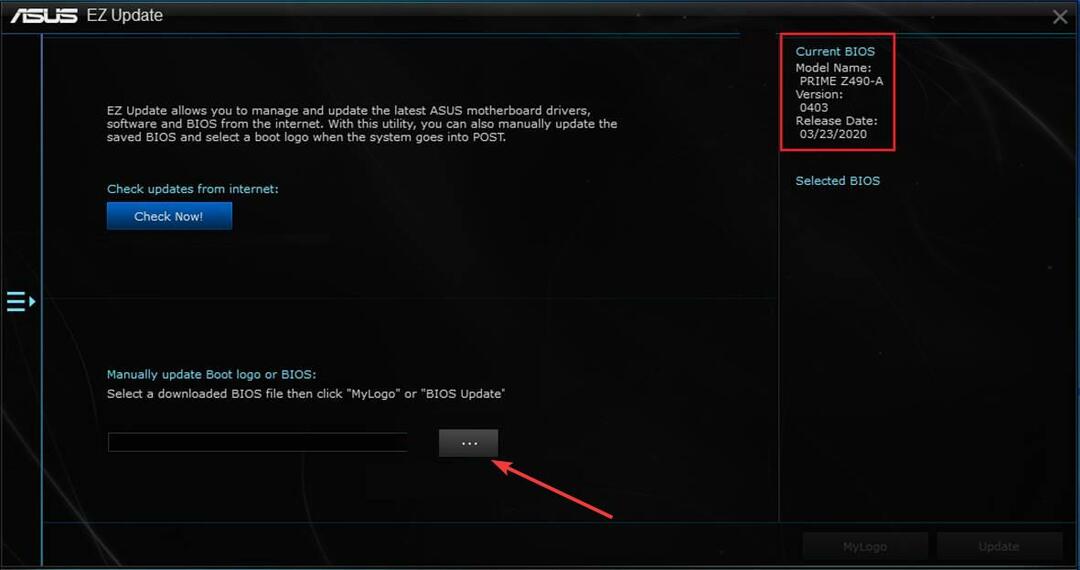
- Vyberte aktualizační soubor, do kterého jste extrahovali Krok 3 výše.
- Nyní klikněte na Aktualizace tlačítko v pravém dolním rohu.
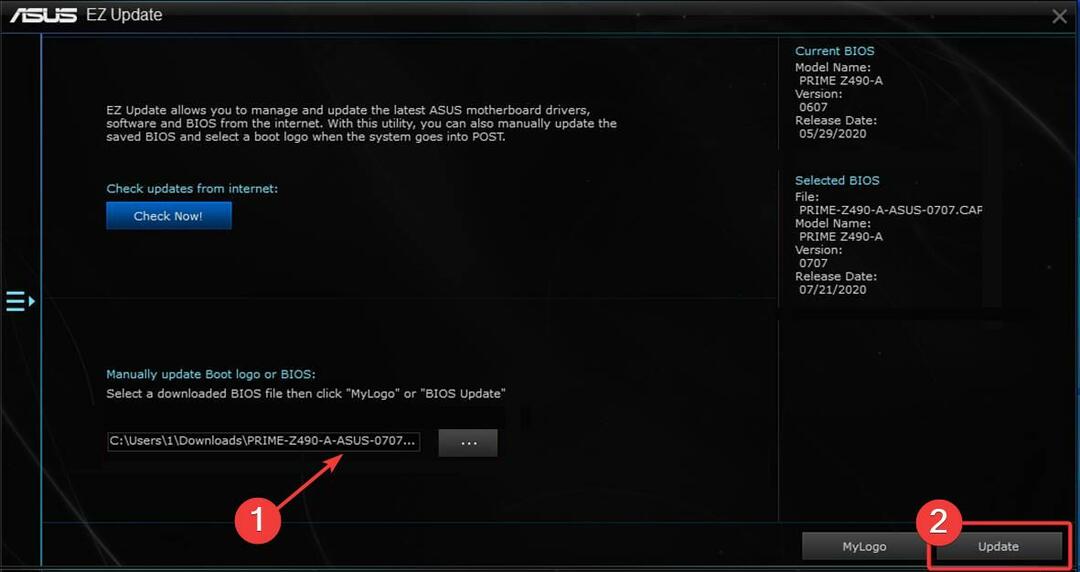
- Klikněte na Blikat a potvrďte soubor BIOS.
- Nakonec klikněte na OK tlačítko a počkejte na dokončení procesu.
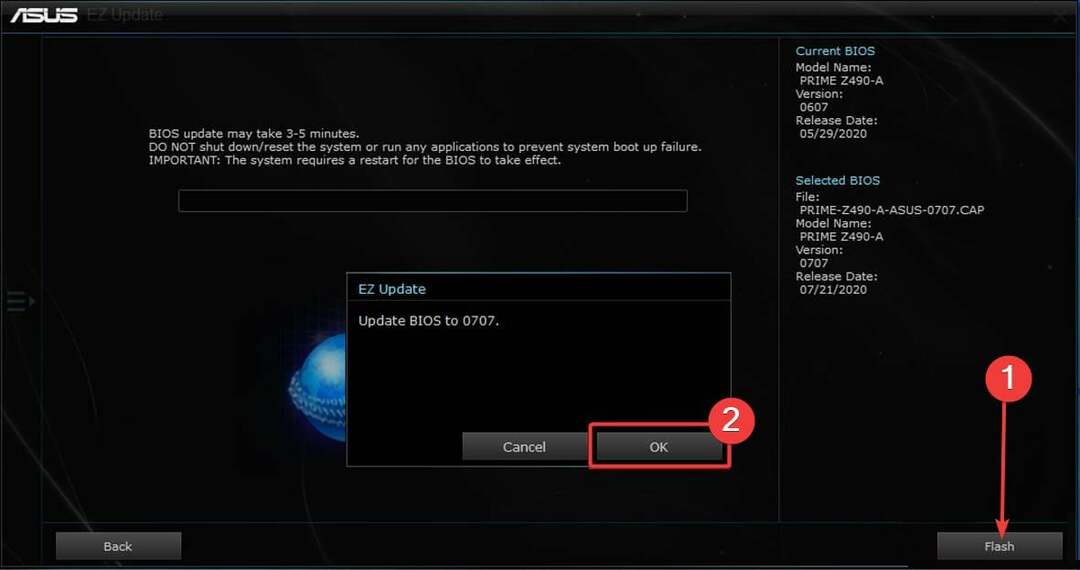
- Klikněte na tři vodorovné tečky pod Ručně aktualizujte logo Boot nebo BIOS.
Pokud chcete aktualizovat svůj ASUS BIOS pomocí aktualizačního souboru dostupného lokálně na vašem PC, AI Suite je vaší volbou.
- Co je Unwise.exe a jak jej odstranit
- Apphelpercap.exe: Co to je a jak jej odstranit
- Jak pořídit snímek obrazovky v systému Windows 11
3. Použití Flashback USB
Pamatujte, že tato metoda platí pouze pro základní desky, které podporují použití Flashback USB pro aktualizace systému BIOS. Tyto typy počítačů mají obvykle port USB s flashback napsáno vedle něj.
- Stáhněte soubor aktualizace systému BIOS a extrahujte jeho obsah.
- Dvakrát klikněte na BIOSRenamer.exe soubor pro jeho spuštění.
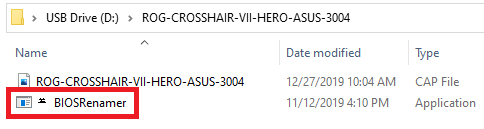
- Aktualizační soubor systému BIOS bude automaticky přejmenován (k názvu bude přidána přípona .cap). Proces přejmenování ukončíte stisknutím libovolné klávesy na příkazové stránce.
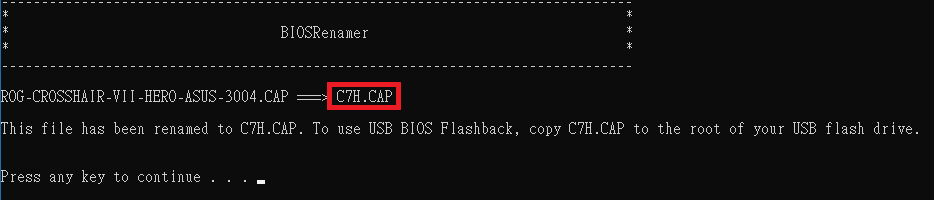
- Nyní zkopírujte přejmenovaný aktualizační soubor do kořenového souboru prázdného USB flash disku, který je naformátován v FAT32 formát souboru.
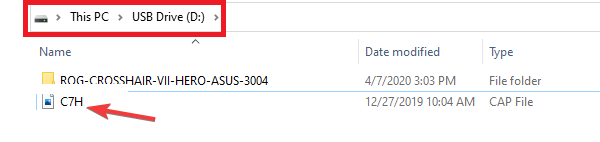
- Dále vložte USB disk do Flashback USB port. Všimněte si, že tento port je na I/O panelu obvykle označen v jeho blízkosti. V některých případech to bude jednoduše port USB s barevným obrysem.
- Nyní vyhledejte tlačítko flashback na panelu I/O. Stiskněte a podržte toto tlačítko asi tři sekundy, dokud si nevšimnete blikání LED diody.
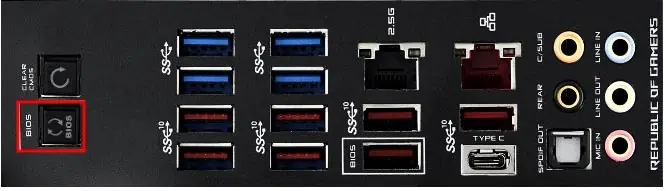
- Nakonec na počítač nic netlačte ani jej nenechte vypnout, dokud kontrolka LED nepřestane blikat.
Tato metoda aktualizace ASUS BIOS je zvláště užitečná, pokud váš počítač z nějakého důvodu nedetekuje CPU. Ale jak již bylo zmíněno dříve, ne všechny základní desky tuto možnost podporují.
Dosáhli jsme konce tohoto podrobného průvodce aktualizací systému ASUS BIOS. Nyní byste měli být schopni provést aktualizaci bez námahy, pokud budete pečlivě postupovat podle výše uvedených kroků.
Je třeba zopakovat, že při aktualizaci systému BIOS musíte být opatrní, protože jakákoli chyba může poškodit váš počítač.
Pokud to chcete vědět jak aktualizovat BIOS, pokud se váš počítač nespustí, podívejte se do našeho specializovaného průvodce, jak to udělat rychle.
Pokud při uplatňování výše uvedených kroků narazíte na nějaké problémy, dejte nám vědět.
Stále máte problémy? Opravte je pomocí tohoto nástroje:
SPONZOROVÁNO
Pokud výše uvedené rady váš problém nevyřešily, váš počítač může mít hlubší problémy se systémem Windows. Doporučujeme stažení tohoto nástroje pro opravu počítače (hodnoceno jako skvělé na TrustPilot.com), abyste je mohli snadno řešit. Po instalaci stačí kliknout na Začni skenovat tlačítko a poté stiskněte Opravit vše.